DenkowDispではメッセージにWindowsの様々なフォントを使用できるようになりました。 このページではメッセージのフォントの切り替え方を説明します。
フォントの切替
メッセージのある部分のフォントを切り替えるには、
その部分を
昔々あるところに<f 太字>おじいさん</f>と <f 太字>おばあさん</f>がいました。
と書くと、「おじいさん」と「おばあさん」の部分だけ 「太字」のフォントで表示されます。
フォント名と実際のフォントの対応は、フォント画面で設定してあり、 変更したり、新たなフォントを追加することもできます。
フォント画面

フォント・タブをクリックすると画面はフォント画面に切り替わります。
フォント画面には使用できるフォントの一覧が表示されます。
「標準」というフォントが、フォントが指定されていない状態で
使用されるフォントになります。
フォントの変更
リスト上で右ボタンをクリックするとフォントの操作メニューが
表示されます。
ここで「フォントの編集」を選択すると
フォントダイアログが表示され、
フォントの設定の変更ができます。
フォント操作メニュー

|
フォント・ダイアログ
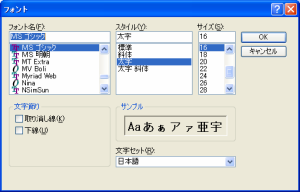
|
「フォントを削除」をクリックすると、 確認のダイアログが現れ、 OKを押すとフォントが削除されます。
フォント名の変更

|
変更したいフォント名をゆっくり2回クリック
(選択された行をもう一度クリック)すると
フォント名を変更できます。
ダブルクリックするとフォント・ダイアログが開くので
ゆっくりクリックしてください。